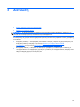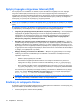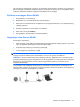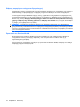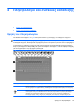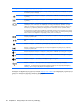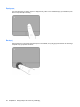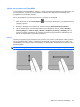Getting Started - Windows 7
Χρήση των συσκευών κατάδειξης
ΣΗΜΕΙΩΣΗ Εκτός από τις συσκευές κατάδειξης που περιλαµβάνει ο υπολογιστής, µπορείτε να
χρησιµοποιήσετε κι ένα εξωτερικό ποντίκι USB (πωλείται ξεχωριστά) συνδέοντάς το σε µία από τις
θύρες USB του υπολογιστή.
Ορισµός προτιµήσεων συσκευών κατάδειξης
Χρησιµοποιήστε τις Ιδιότητες ποντικιού των Windows για να προσαρµόσετε τις ρυθµίσεις των συσκευών
κατάδειξης, όπως διαµόρφωση των κουµπιών, της ταχύτητας κλικ και των επιλογών του δείκτη.
Για να αποκτήσετε πρόσβαση στις Ιδιότητες ποντικιού, επιλέξτε Έναρξη > Συσκευές και εκτυπωτές.
Στη συνέχεια, κάντε δεξί κλικ στη συσκευή που
αντιστοιχεί στον υπολογιστή σας και επιλέξτε Ρυθµίσεις
ποντικιού.
Χρήση του TouchPad
Για να µετακινήσετε το δείκτη, σύρετε το δάχτυλό σας επάνω στο TouchPad προς την κατεύθυνση που
θέλετε να µετακινηθεί ο δείκτης. Χρησιµοποιήστε το αριστερό και δεξί κουµπί του TouchPad, όπως θα
χρησιµοποιούσατε τα κουµπιά ενός εξωτερικού ποντικιού. Για να πραγµατοποιήσετε κύλιση προς τα
επάνω και προς τα κάτω χρησιµ
οποιώντας τη ζώνη κατακόρυφης κύλισης του TouchPad, σύρετε το
δάχτυλό σας προς τα επάνω ή προς τα κάτω πάνω από τις γραµµές.
ΣΗΜΕΙΩΣΗ Εάν χρησιµοποιείτε το TouchPad για να µετακινήσετε το δείκτη, πρέπει να ανασηκώσετε
το δάχτυλό σας από το TouchPad πριν το µετακινήσετε στη ζώνη κύλισης. Εάν απλώς σύρετε το
δάχτυλό σας από το TouchPad προς τη ζώνη κύλισης, η λειτουργία κύλισης δεν θα ενεργοποιηθεί.
Ενεργοποίηση και απενεργοποίηση του TouchPad
Για να ενεργοποιήσετε και να απενεργοποιήσετε το TouchPad, πατήστε γρήγορα δύο φορές την ένδειξη
απενεργοποίησης του TouchPad. Όταν η φωτεινή ένδειξη του TouchPad είναι πορτοκαλί, το TouchPad
είναι απενεργοποιηµένο.
Χρήση των συσκευών κατάδειξης 21